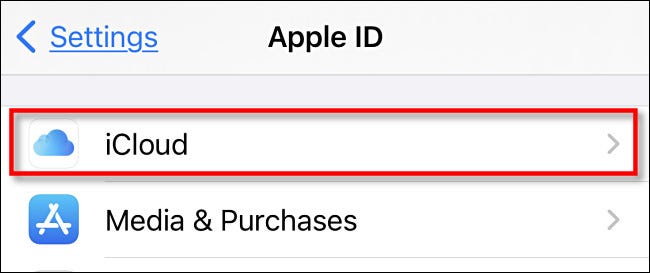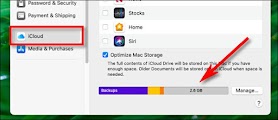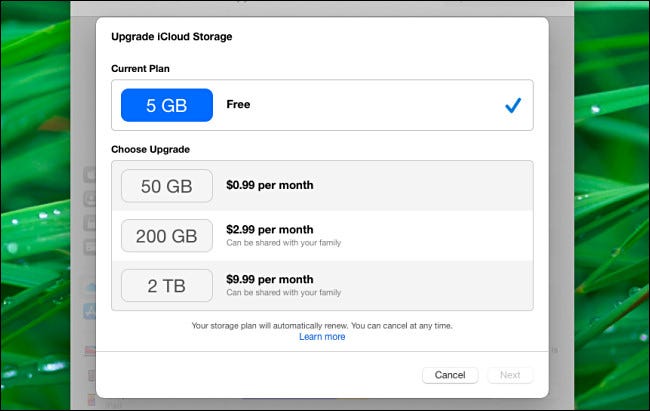تعد خدمة iCloud من Apple طريقة رائعة لتخزين المستندات والنسخ الاحتياطية في السحابة ، لكن المساحة ليست غير محدودة. فيما يلي كيفية التحقق من المساحة الخالية المتبقية في حساب iCloud الخاص بك على iPhone أو iPad أو Mac.
كيفية التحقق من مساحة تخزين iCloud على iPhone أو iPad
يعد التحقق من مساحة التخزين المتوفرة على iCloud أمرًا سهلاً على جهاز iPhone أو iPad. أولاً ، افتح تطبيق الإعدادات. في الإعدادات ، انقر فوق الصورة الرمزية أو الاسم لحساب Apple الخاص بك.
على شاشة حسابك ، مرر لأسفل وانقر على "iCloud".
في صفحة ملخص iCloud ، سترى رسمًا بيانيًا شريطيًا يوضح مقدار مساحة تخزين iCloud المستخدمة. لمعرفة المقدار المتبقي ، اطرح المقدار المستخدم من إجمالي المساحة المتاحة.
في هذا المثال ، لدينا إجمالي 5 غيغابايت و 2.4 غيغابايت قيد الاستخدام. 5 - 2.4 = 2.6 ، لذلك لدينا 2.6 جيجابايت متاح في حساب iCloud الخاص بنا.
إذا كنت ترغب في الحصول على مزيد من التفاصيل حول كيفية استخدام مساحة iCloud الخاصة بك ، فانقر فوق "إدارة التخزين" أسفل الرسم البياني مباشرةً. في تلك الشاشة ، سيكون لديك خيار مسح مساحة تخزين iCloud التي تستخدمها تطبيقات معينة.
كيفية التحقق من مساحة تخزين iCloud على جهاز Mac
للتحقق من مساحة تخزين iCloud المجانية على جهاز Mac ، افتح تفضيلات النظام. بعد ذلك ، قم بتسجيل الدخول إلى iCloud إذا لم تكن قد قمت بذلك بالفعل. ثم انقر فوق "معرف Apple".
في شاشة "معرف Apple" ، انقر فوق "iCloud" في الشريط الجانبي. سترى سعة التخزين المتاحة مدرجة في رسم بياني شريطي أسفل قائمة التطبيقات.
للحصول على مزيد من التفاصيل حول مقدار المساحة التي يستخدمها كل تطبيق تم تمكين iCloud عليه ، انقر فوق الزر "إدارة" بجوار الرسم البياني لشريط التخزين.
ماذا تفعل إذا كان لديك انخفاض في مساحة iCloud
إذا نفدت المساحة المتوفرة على iCloud ، فمن السهل ترقية خطة التخزين الخاصة بك مقابل رسوم اشتراك شهرية. لزيادة مساحة التخزين على جهاز iPhone أو iPad ، قم بتشغيل "الإعدادات" وانقر فوق رمز الصورة الرمزية لحساب Apple الخاص بك. ثم انقر فوق iCloud> إدارة التخزين> تغيير خطة التخزين.
على جهاز Mac ، افتح تفضيلات النظام وانقر على "معرف Apple". ثم انقر فوق "iCloud" في الشريط الجانبي وحدد "إدارة ..." في الركن السفلي من النافذة. عندما تنبثق نافذة جديدة ، انقر على "شراء المزيد من مساحة التخزين" ويمكنك تحديد خطة تخزين iCloud جديدة.
بدلاً من ذلك ، يمكنك أيضًا تحرير مساحة تخزين iCloud عن طريق حذف النسخ الاحتياطية القديمة للأجهزة أو تخزين الصور ومقاطع الفيديو في مكان آخر (ولكن احذر من حذف أي شيء لم تقم بنسخه احتياطيًا). حظا سعيدا!